Come configurare WooCommerce GST per i marketplace
Pubblicato: 2023-06-18GST o l' imposta sui beni e servizi è un'imposta sul valore aggiunto applicata su beni e servizi venduti per il consumo interno. Un sistema GST unificato può ora essere visto in molti paesi.
Mentre la Francia è stata il primo paese ad implementare la GST, ben 160 paesi hanno seguito il loro percorso in una forma o nell'altra. L'India è stato uno degli ultimi paesi ad aver annunciato la GST nel 2017.
Le modalità di vendita di beni e servizi sono cambiate drasticamente nel corso degli anni, poiché l'online è ora l'opzione preferita rispetto al modo fisico.
Quindi, naturalmente, l'impostazione di GST su un sito Web di e-commerce è uno degli aspetti importanti della creazione di uno.
Man mano che sempre più paesi adottano il sistema GST, stiamo ricevendo molte domande su come impostare la GST su Dokan e WooCommerce in modo che possano calcolare e mostrare la GST direttamente sulla fattura del cliente. Perché a meno che non possano calcolare e tagliare le tasse sulla vendita, dovranno subire delle perdite.
Quindi abbiamo deciso di scavare in profondità e mostrare i modi per configurare GST sulla fattura di vendita. Troviamo idee piuttosto interessanti e questo blog ti mostrerà la più semplice tra quelle.
Che cos'è GST All About?
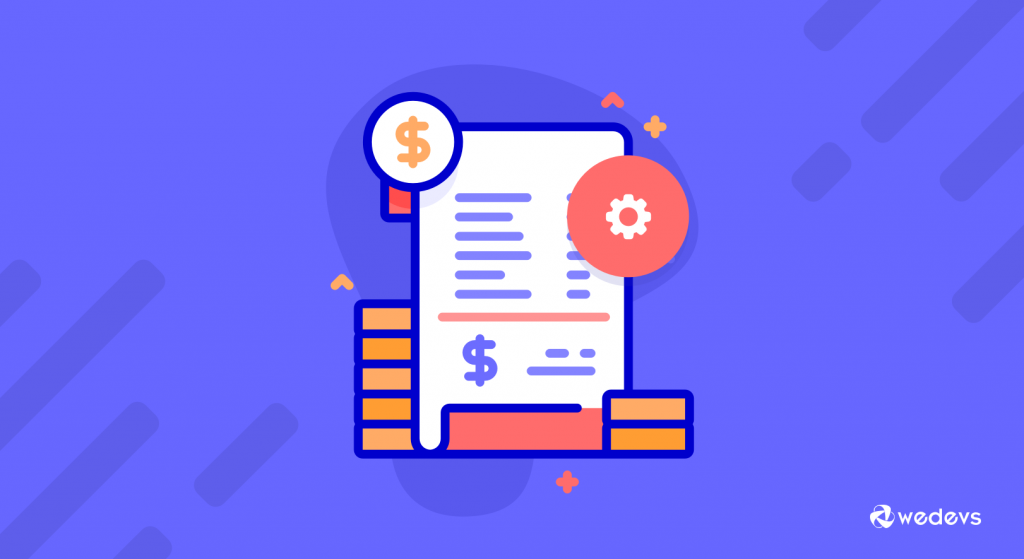
Potresti già avere una conoscenza di base della GST dal paragrafo precedente. Ma chiariamoci un po' di più le idee.
La GST, nota anche come tassa sui beni e servizi, è inclusa nel prezzo finale e i clienti finali devono sopportarla. Il venditore passa quindi l'importo dell'imposta al governo.
Di solito, la GST funziona come una tassa comune in tutta la nazione. Quindi riduce la complicazione. Ecco perché molti paesi in tutto il mondo stanno optando per questo metodo di tassazione.
Tuttavia, poiché anche un'azienda online deve rispettare le norme e i regolamenti governativi, è necessario implementare il sistema di tassazione GST anche sul proprio sito di e-commerce.
Come configurare la GST per le fatture di vendita in WooCommerce - Passo dopo passo
La configurazione della GST per la fattura di vendita è in realtà molto semplice e diretta. Puoi implementarlo proprio come qualsiasi altra tassazione in WooCommerce, con una leggera modifica. Fino a quando non verrà sviluppata un'opzione o un plug-in dedicato per GST, in questo modo funzionerà perfettamente per il tuo sito di e-commerce!
Leggi : Cose che devi sapere sulla tua imposta sul mercato
Prerequisiti per aggiungere GST in WooCommerce
Per configurare GST sul tuo sito e-commerce utilizzando il nostro metodo, dovrai assicurarti delle seguenti cose:
- Sito WordPress funzionante.
- WooCommerce per abilitare le opzioni di e-commerce.
- Dokan (per creare un marketplace multi-vendor)
Dopo aver verificato tutto quanto sopra, è il momento di configurare la GST sulla fattura di vendita. Non preoccuparti, è facile come una torta!
Impostazione della GST su WooCommerce
Ora configureremo le impostazioni gst di WooCommerce. Prima accedi al tuo sito Web basato su WordPress. Dalla dashboard di amministrazione di WP , vai su WooCommerce > Impostazioni > Generale . Ora scorri verso il basso e controlla Abilita aliquote e calcoli fiscali .
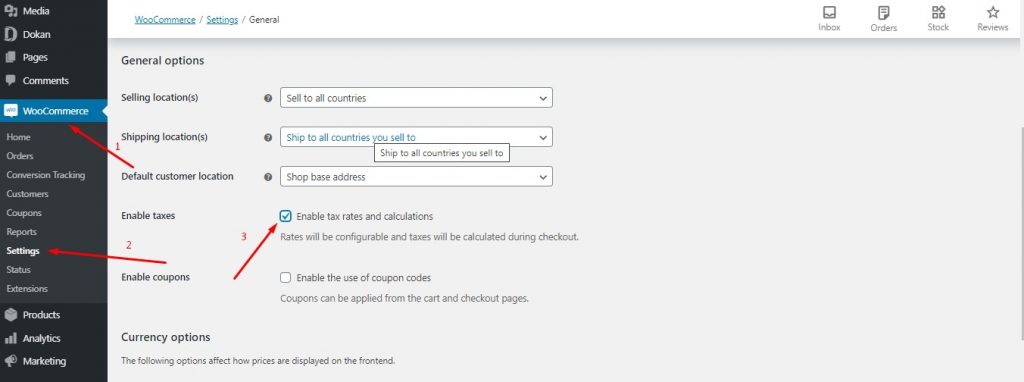
Una volta fatto ciò, troverai una scheda chiamata Tasse insieme ad altre all'interno delle impostazioni di WooCommerce. Ora ho modificato le impostazioni proprio come l'immagine qui sotto.
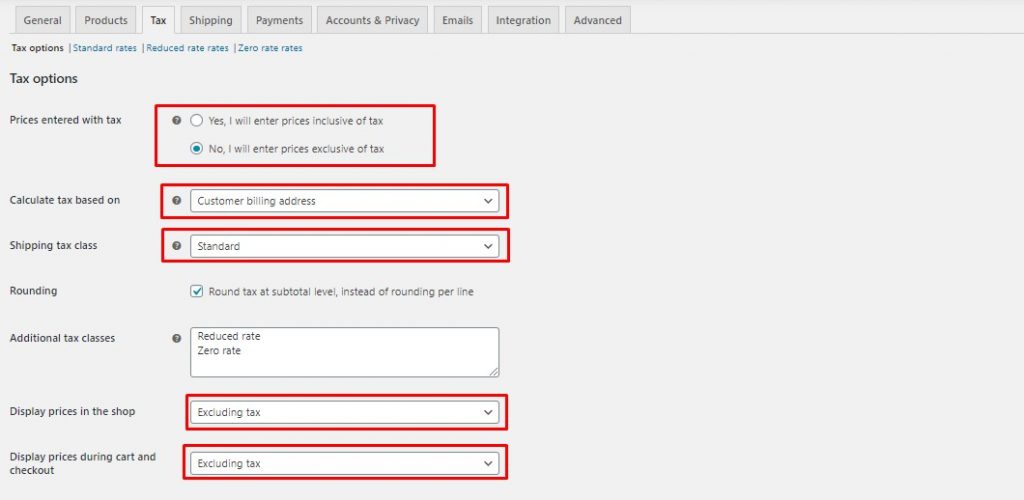
Adesso clicca sulle Tariffe Standard che trovi nella stessa pagina. Qui puoi trovare un'opzione Importa CSV . Fare clic su di esso e caricare il seguente file.
Tieni presente che questo file CSV contiene tutti i codici degli stati indiani e le aliquote fiscali considerando il Maharashtra come sede del negozio e considerando l'abbigliamento come prodotto. Contiene le colonne CGST, SGST e IGST secondo lo stato. Abbiamo classificato la percentuale fiscale impostando una priorità.
Se stai vendendo qualsiasi altro prodotto in qualsiasi altro stato o paese, assicurati di modificare l'aliquota fiscale e la priorità in base alle tue esigenze.
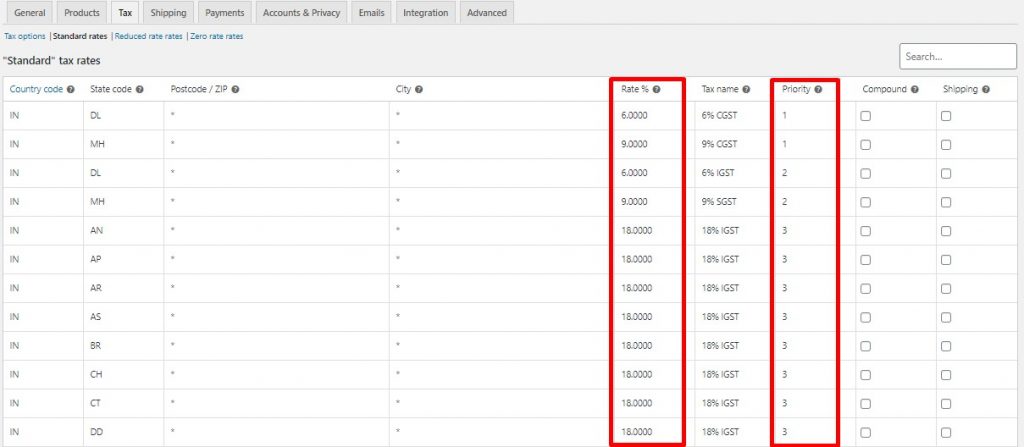
Sì, hai implementato con successo la GST sul tuo sito web.
Il risultato finale
Abbiamo provato a ordinare un prodotto dal nostro sito Web dopo aver impostato le aliquote fiscali. E ha funzionato a meraviglia. Vuoi vedere la nostra aliquota fiscale in azione? Ecco qui!
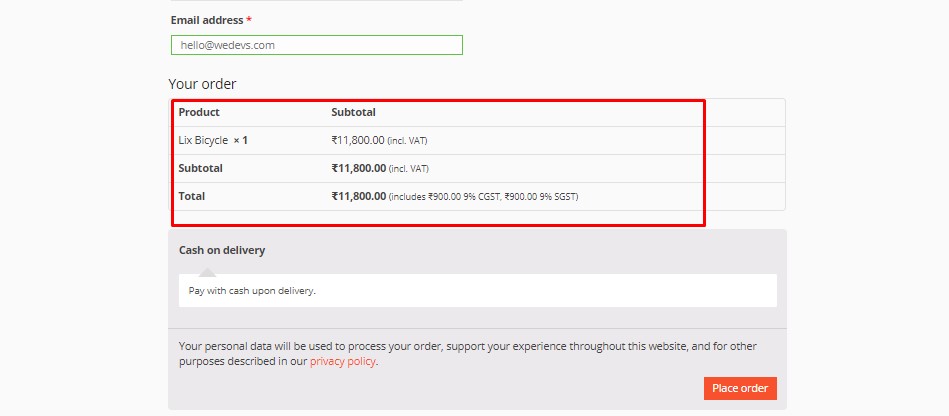
Come puoi vedere il prezzo è comprensivo di IVA. Il prodotto originale era di ₹ 10.000. Un ulteriore ₹ 900,00 o 9% CGST, ₹ e 900,00 o 9% SGST è stato incluso oltre quel prezzo.
Impostazione della GST sul tuo mercato multivendor alimentato da Dokan
Non hai bisogno di alcuna configurazione aggiuntiva per impostare la GST sui mercati multivendor alimentati da Dokan!
Hai visto quanto è stato facile impostare la GST sul tuo sito basato su WooCommerce? Ora, se disponi di un marketplace multi-vendor alimentato da Dokan, potresti avere una domanda che ti frulla per la testa. "Posso implementare la GST anche sul mio marketplace multivendor?"

Bene, WooCommerce alimenta il plug-in multi-vendor Dokan. Quindi qualsiasi impostazione che modifichi su WooCommerce avrà anche un impatto sul Dokan. Quindi in realtà non devi configurare le impostazioni per Dokan.
Le nostre impostazioni esistenti saranno in azione anche su un sito Web multi-vendor. Di seguito è riportato un esempio.

Domande frequenti su WooCommerce GST per i marketplace
Per aggiungere il codice HSN di ciascun prodotto nell'ordine all'e-mail della fattura dell'ordine e/o al file PDF, dovrai modificare l'e-mail e i modelli PDF nella tua piattaforma di e-commerce o il codice personalizzato.
Ecco i passaggi generali per ottenere questo risultato:
Identifica i file del modello : trova il modello di e-mail responsabile della generazione dell'e-mail della fattura dell'ordine e il modello PDF utilizzato per generare la versione PDF della fattura.
Individua il loop del prodotto : all'interno dei file modello, individua il loop che scorre su ciascun prodotto per generare la sezione dei dettagli del prodotto.
Recupera il codice HSN : accedi al valore del codice HSN per ciascun prodotto. A seconda della piattaforma di e-commerce, potrebbe essere necessario recuperare questo valore dall'attributo personalizzato del prodotto.
Modifica il modello : all'interno del ciclo del prodotto, aggiungi una sezione per visualizzare il codice HSN sotto ogni nome di prodotto. È possibile utilizzare il valore del codice HSN recuperato e formattarlo secondo necessità.
Prova e verifica : dopo aver apportato le modifiche, prova l'e-mail della fattura dell'ordine e genera un PDF di esempio per assicurarti che il codice HSN sia visualizzato correttamente sotto ogni nome di prodotto.
Ricorda che i passaggi esatti e le modifiche al codice richieste possono variare a seconda della piattaforma di e-commerce e del sistema di modelli utilizzato.
Sì, è possibile acquisire il numero GST di un cliente nella pagina di pagamento.
Ecco i passaggi generali per acquisire il numero GST durante il checkout:
Abilita la funzionalità GST : assicurati che la tua piattaforma o plug-in di e-commerce supporti la funzionalità GST e fornisca opzioni per l'acquisizione dei numeri GST.
Personalizza la pagina di pagamento : modifica il modello della pagina di pagamento per includere un campo in cui i clienti possono inserire il loro numero GST. Questo campo può essere aggiunto come campo personalizzato o come input aggiuntivo nella sezione dell'indirizzo di fatturazione o di spedizione.
Convalidare il numero GST : implementare un meccanismo di convalida per garantire che il numero GST inserito sia nel formato corretto e valido. Ciò può comportare l'utilizzo di un algoritmo di convalida del numero GST o di un'API forniti dalla rispettiva autorità fiscale.
Memorizza il numero GST : una volta inserito e convalidato il numero GST, memorizzalo come parte delle informazioni sull'account del cliente o associalo ai dettagli dell'ordine.
Utilizza il numero GST per la fatturazione : quando generi fatture o conferme d'ordine, includi il numero GST acquisito nelle sezioni pertinenti per assicurarti che appaia sulla fattura e possa essere utilizzato ai fini del credito GST.
Conformità e considerazioni legali : assicurati di rispettare le leggi e i regolamenti fiscali pertinenti per l'acquisizione e l'utilizzo dei numeri GST. Si consiglia di consultare un professionista fiscale o un consulente legale per garantire la conformità.
È importante notare che i passaggi e i metodi esatti possono variare a seconda della piattaforma o del plug-in di e-commerce specifico.
Nel caso di transazioni multivendor, le priorità per CGST (Central Goods and Services Tax), SGST (State Goods and Services Tax) e IGST (Integrated Goods and Services Tax) dipendono dal tipo di transazione e dall'ubicazione dell'acquirente e venditore. Ecco una linea guida generale:
Transazioni intrastatali (all'interno dello stesso stato):
Se l'acquirente e il venditore si trovano nello stesso stato, saranno applicabili sia CGST che SGST.
La parte CGST della tassa andrà al governo centrale e la parte SGST andrà al rispettivo governo statale.
L'aliquota fiscale per CGST e SGST sarà determinata dal governo statale.
Transazioni interstatali (tra stati diversi):
Se l'acquirente e il venditore si trovano in stati diversi, sarà applicabile l'IGST.
IGST è una combinazione di CGST e SGST ed è riscossa dal governo centrale.
L'IGST raccolto sarà distribuito tra i governi centrale e statale secondo le norme e i regolamenti.
Rendi WooCommerce GST facile e senza sforzo
Come qualsiasi altra tecnologia, l'eCommerce è in continua evoluzione. E regole e regolamenti vengono imposti anche alle attività online, proprio come le attività offline. Quindi dobbiamo adattarci a tali regolamenti implementandoli sui nostri siti web.
La GST è una delle normative fiscali più ampiamente implementate ed è importante che la impostiamo sul nostro sito Web per evitare di incorrere in perdite. E se usi WooCommerce per il tuo sito di e-commerce, in realtà diventa semplicissimo implementare GST, come puoi vedere dall'articolo.

